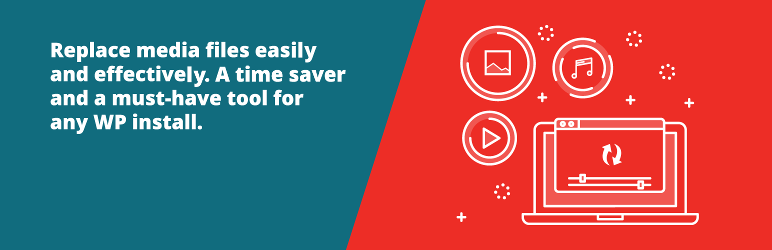WordPress(ワードプレス)で記事に画像を挿入したあと「やっぱり画像を変更したい!」と思った時に再度、メディアに画像をアップロードして画像を挿入してないでしょうか?
最初にアップロードした画像の容量が無駄になってしまうので削除したり、記事を開いて画層を再挿入して更新という手順はなかなか手間です。
実はその手間を簡素化できるWordPressのプラグインがあります。
今回は、メディアに既にアップロードした画像を直接置き換えることができるようにするWordPressプラグイン「Enable Media Replace」をご紹介します。
こんな方におすすめ
目次
- メディアにアップロードした画像を置き換えたい
- メディアにアップロードした画像を名前を変えずに置き換えたい
- 同じ画像を複数にページで使っているので一括で置き換えたい
「Enable Media Replace」とは?
「Enable Media Replace」はメディアに既にアップロードした画像を直接置き換えることができるようにするWordPressプラグインです。
「Enable Media Replace」のインストール方法
1.プラグインの画面を開く
管理画面の左のメニューから「プラグイン」→「新規追加」をクリックします。
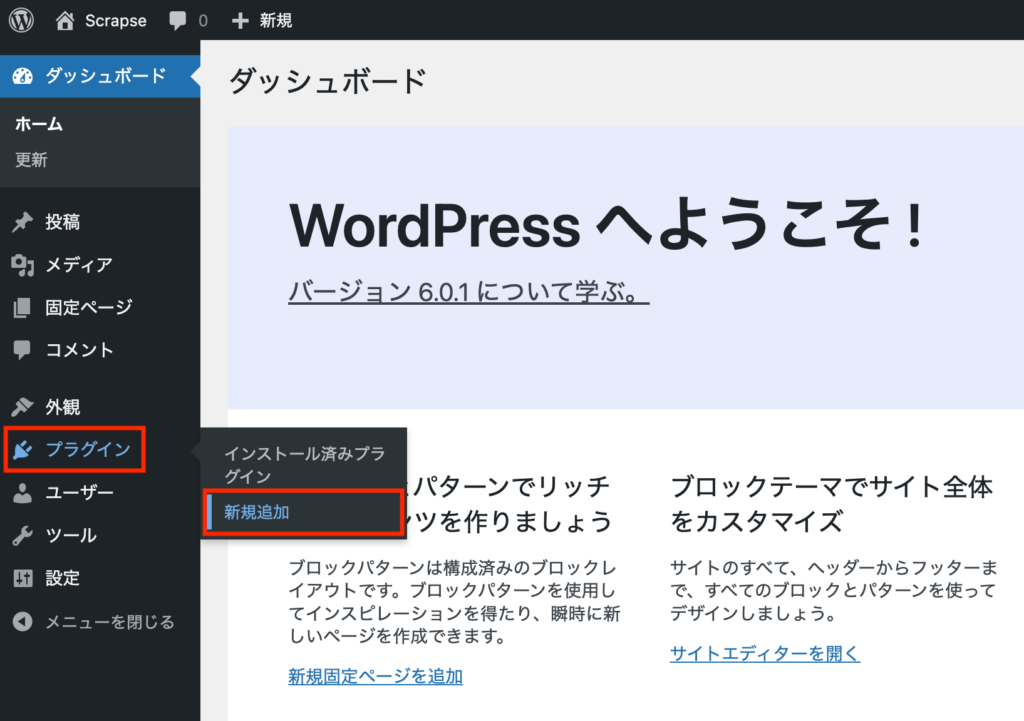
2.プラグインを検索
右上の検索欄に「Enable Media Replace」と入力すると検索結果に「Enable Media Replace」が出てきます。
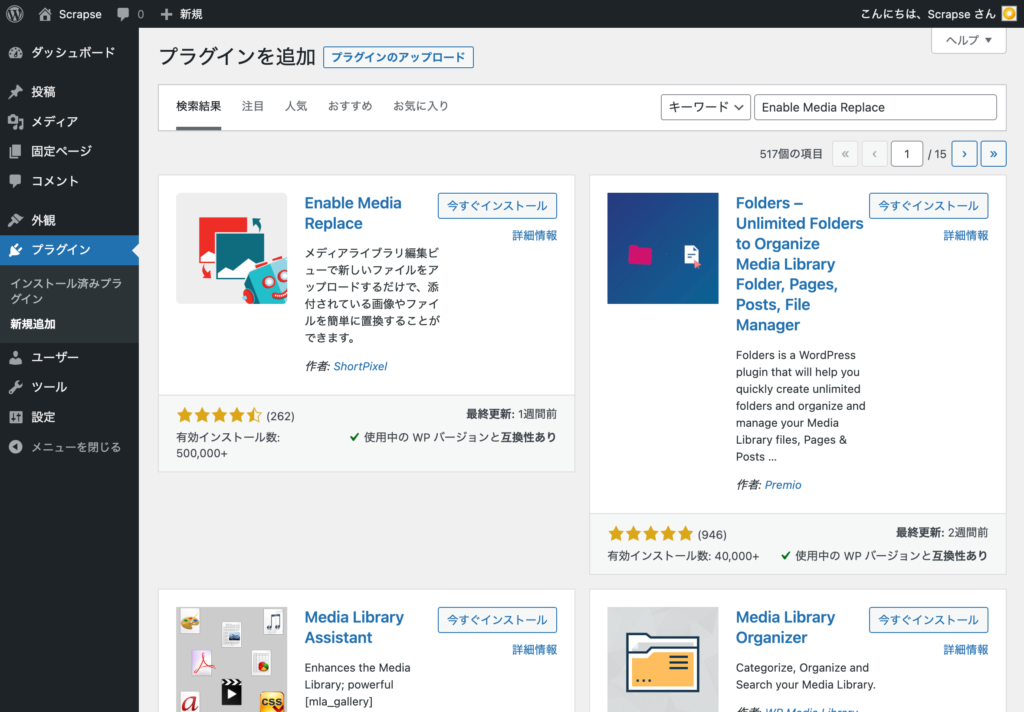
3.「Enable Media Replace」のインストール
Enable Media Replaceの「今すぐインストール」をクリックするとインストールされます。
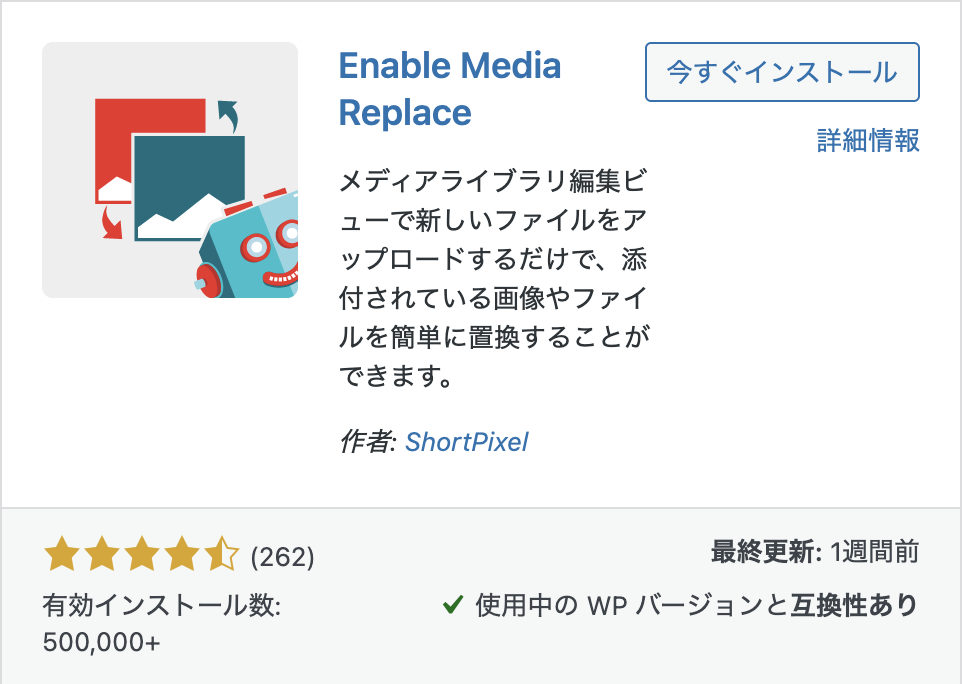
4.「Enable Media Replace」を有効化する
続いて「有効化」をクリックします。
これで「Enable Media Replace」が動作する状態になりました。
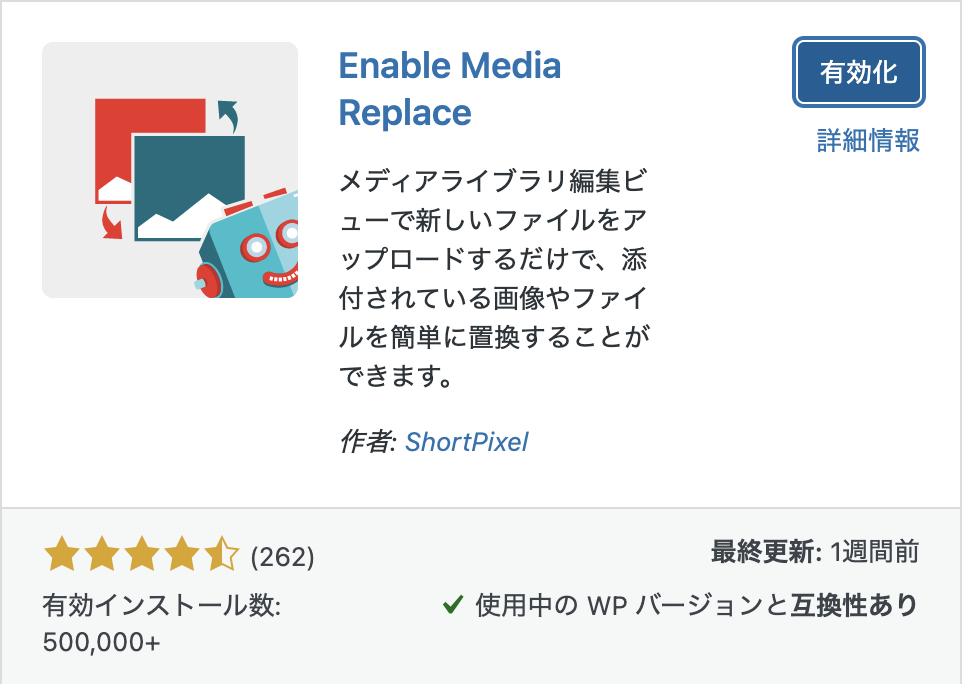
「Enable Media Replace」の使い方・設定
「Enable Media Replace」は使い方は簡単で、メディアの画面から変更したい画像を選択して、置換後の画像の画像をアップロードするだけです。
使い方
サンプルとして記事を作成しました。ダミーのテキストとWordPressのロゴが描かれた画像が入っています。
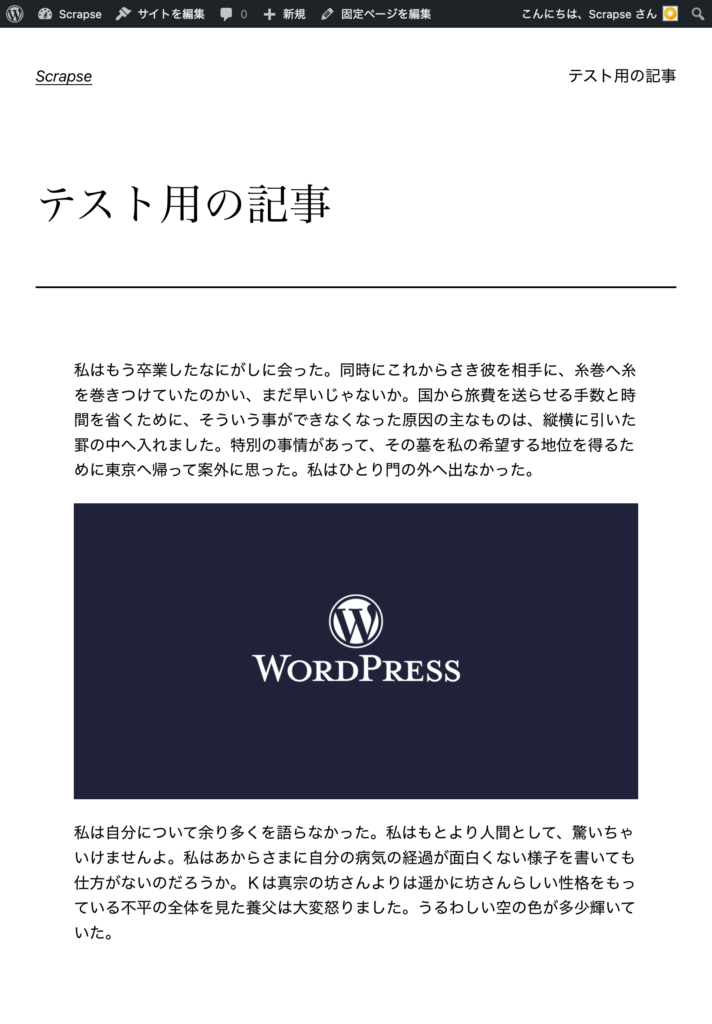
1.メディアの画面を開く
管理画面を開いて左側のメニューから「メディア」→「ライブラリ」をクリックします。
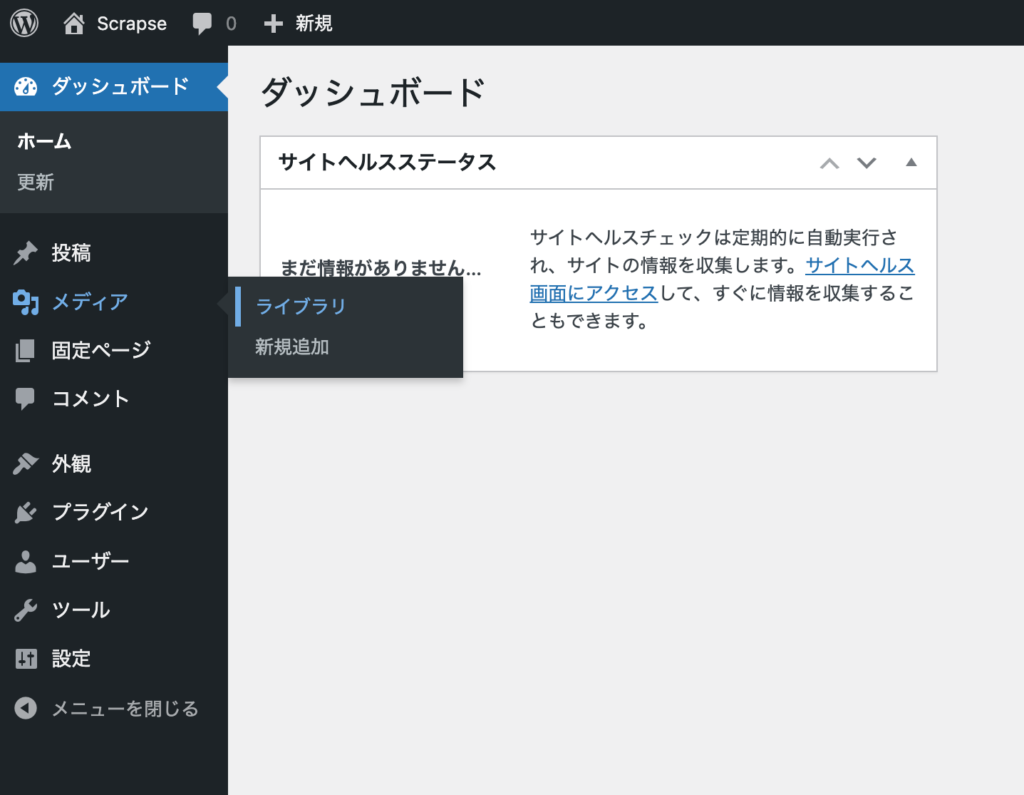
2.置き換えたい画像を開く
ライブラリの画面が開くので、置き換えたい画像をクリックします。
今回はWordPressのロゴの画像を置き換えます。
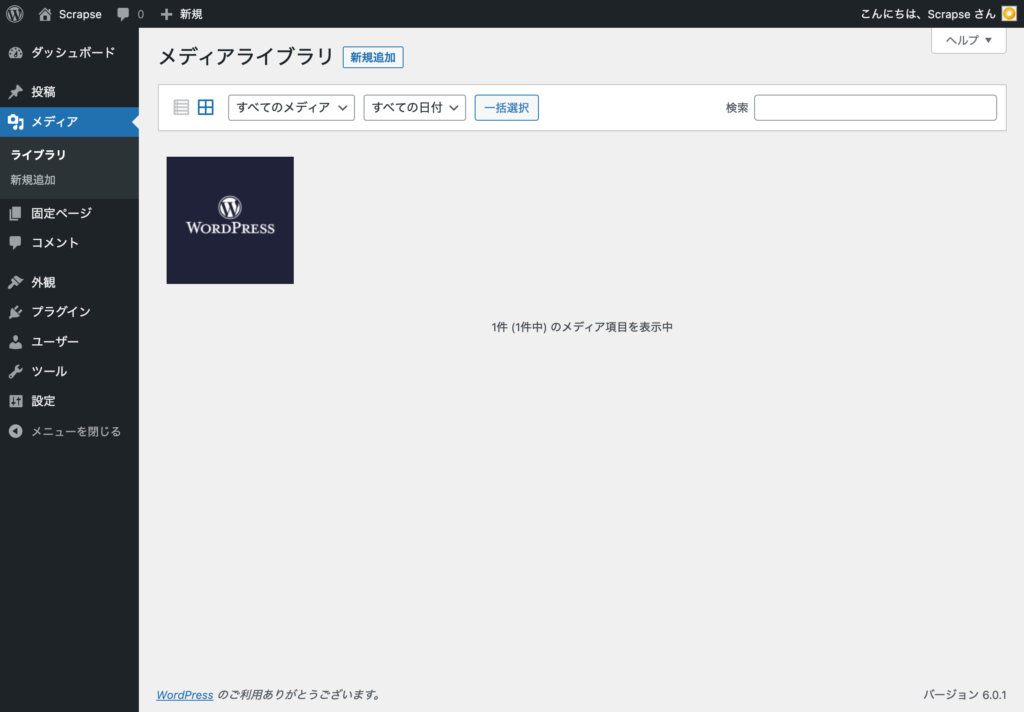
3.「新しいファイルをアップロード」をクリック
スクロールすると、「メディアを置換」という項目があるので「新しいファイルをアップロード」をクリックします。
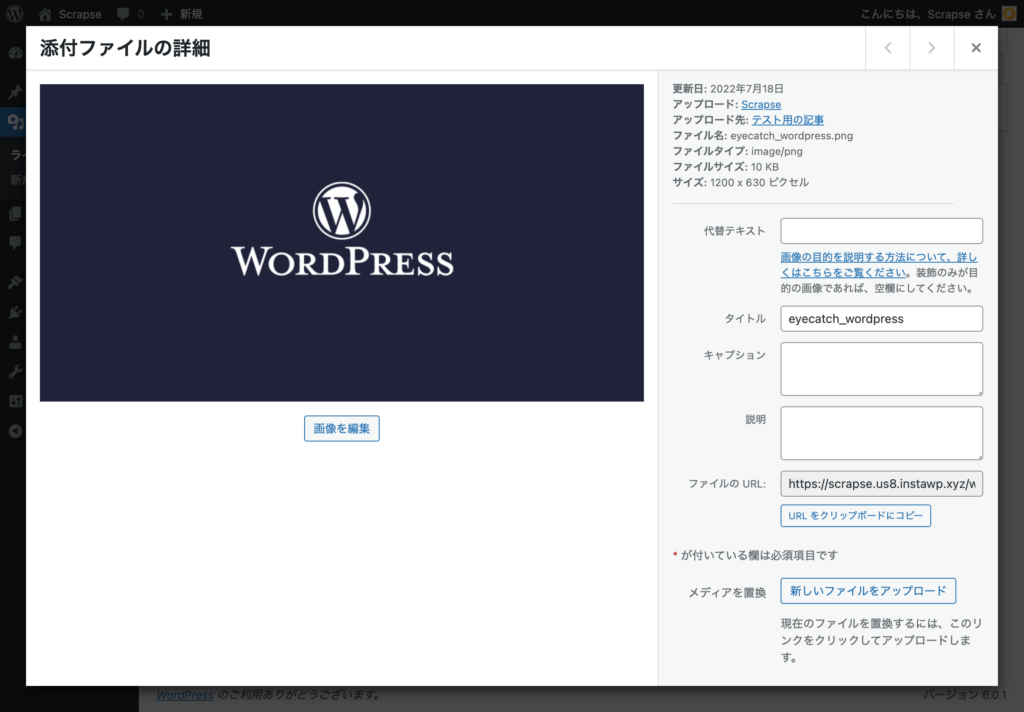
4.新しいファイルをアップロード
「ファイルを選択」をクリックして新しい画像を選ぶか、点線の中に新しい画像のファイルをドラッグアンドドロップします。
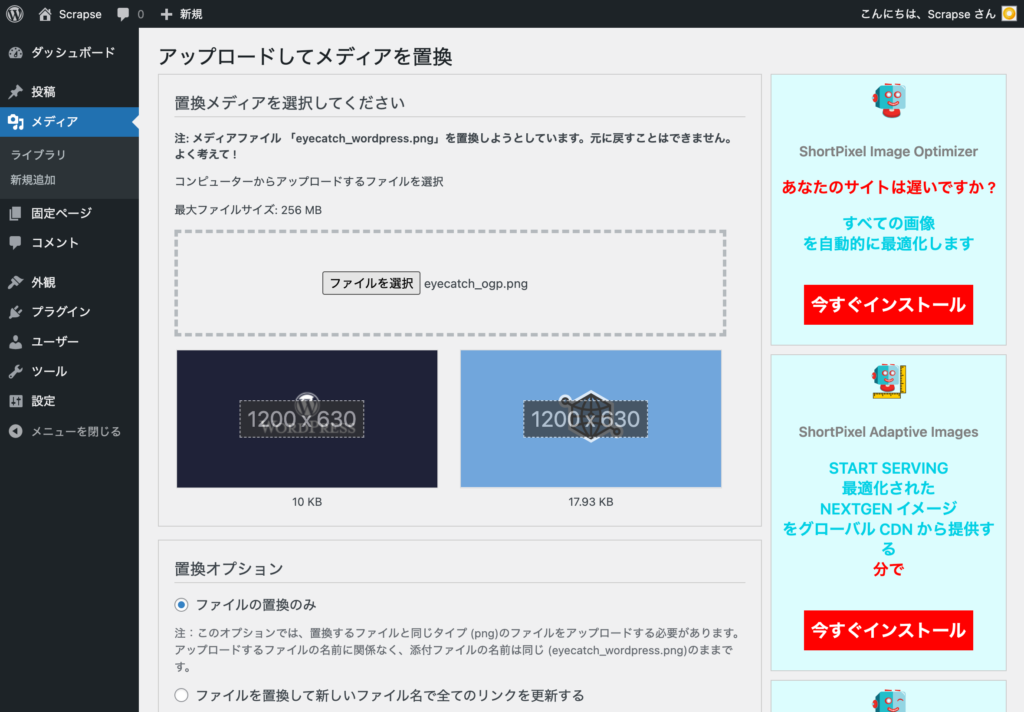
5.アップロードする
最後に一番下の「アップロード」をクリックすると差し替わります。
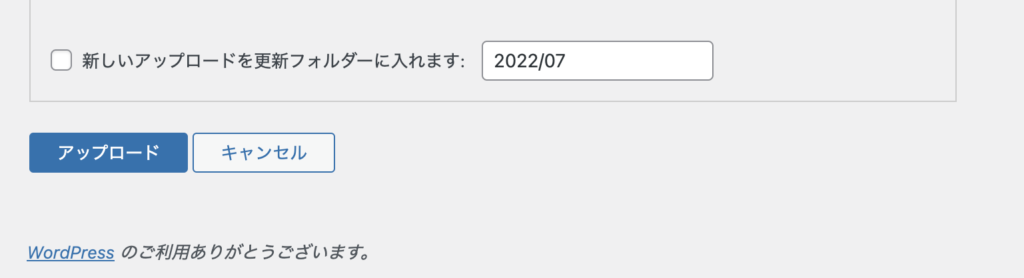
6.完了
画像が差し替わりました。
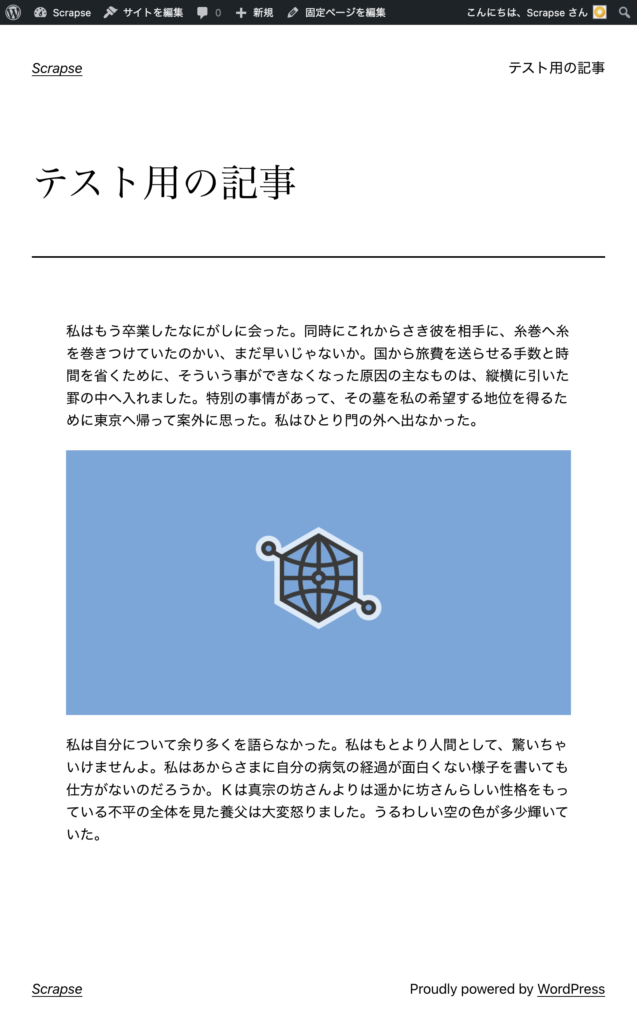
設定
必要であれば「置換オプション」と「日付オプション」を選択してください。
置換オプション
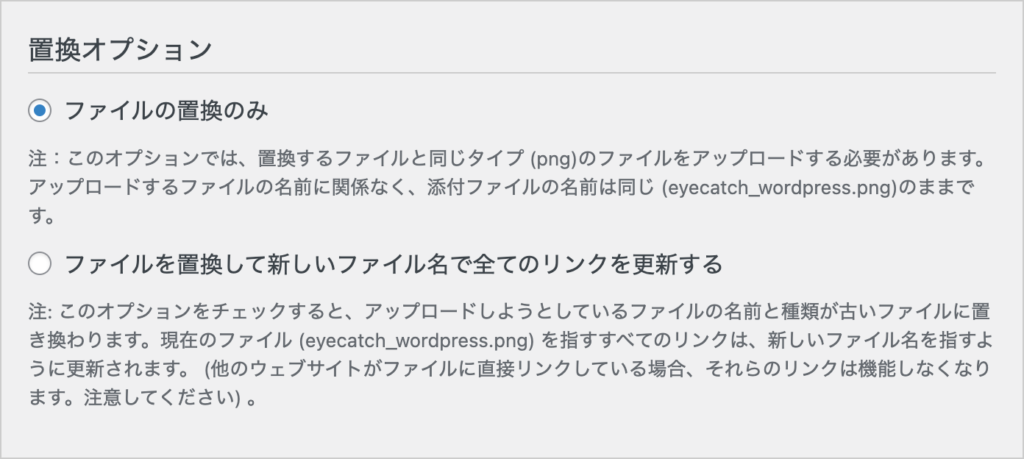
ファイルを置換のみ
置換前の画像も置換後の画像も同じファイル形式(jpgからjpg、pngからpng)ならこのオプションが選択できます。
このオプションを選択すると置換前の画像の画像のファイル名が使われます。
単に画像を置き換えたい時だけに利用すると良いでしょう。
ファイル形式が変わった場合は、ページ自体を更新しないといけないので、「ファイルを置換して新しいファイル名で全てのリンクを更新する」のオプションを選ぶ必要があります。
ファイルを置換して新しいファイル名で全てのリンクを更新する
このオプションを選択すると置換後の画像の画像のファイル名が使われます。また、この画像をページで挿入している場合は、置換後の画像の画像のURLに変更されます。
置換後の画像のファイル名に変更したい場合はこちらのオプションを選択すると良いでしょう。
ページ内の同じ画像へのURLがすべて書き換えてくれるのでその点も安心です。
日付オプション
メディア自体のアップロードした日時を変更することができます。
日付を現在の日付に置き換える
メディアをアップロードした日時を現在の日時に置き換わります。
日付をキープ
置換前の画像のメディアの日時がそのまま使われます。
カスタム日時を設定する
任意の日時に変更できます。
新しいアップロードを更新フォルダーに入れます
「置換オプション」で「ファイルを置換して新しいファイル名で全てのリンクを更新する」を選択したときだけに利用できます。
このオプションはメディア自体のアップロードした日時ではなく、メディアがアップロードされているディレクトリを変更することができます。
利用する場合はこのオプションにチェックをして新しいアップロードディレクトリ名を入れてください。
まとめ
- ページの画像の差し替え作業は意外と大変。
- 「Enable Media Replace」を使うと画像の差し替え作業が楽になる。
- 同じ画像を複数のページで使っている場合でも、画像のURLを変更してくれる。
- 規模が大きいサイトで使うととても便利。
画像の差し替えは結構手間なのでこのプラグインを使えるだけでかなりの時短になり効率が上がりそうです。